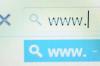Повежите УСБ диск на празан УСБ порт на рачунару. Уређају може бити потребно неколико тренутака да иницијализира или инсталира управљачке програме; проверите унос Рачунар у Виндовс Екплорер-у („Виндовс Кеи-Е“) или унос Девицес у Финдер-у („Аппле Кеи-Ф“) да бисте проверили да ли се диск јединица приказује и спремна за употребу.
Кликните на „Датотека“, а затим на „Сачувај као“ у апликацији за фотографије или уређивачу слика. У дијалогу Сачувај као изаберите УСБ диск као одредиште за чување. Можда ћете морати да кликнете на „Рачунар“ да бисте видели листу активних диск јединица на вашем рачунару.
Кликните на „ОК“ да бисте сачували датотеку директно на УСБ диск. Ако изаберете основну опцију „Сачувај“ након што одаберете УСБ диск као одредиште за чување, датотека ће се аутоматски ажурирати на УСБ диску.
Увек користите опцију „Безбедно уклањање хардвера“ када уклањате УСБ диск са Виндовс рачунара. Ова опција осигурава да је уређај готов са писањем и помаже у спречавању оштећења датотеке.
Најбољи поступак за заштиту важних датотека јесу редундантне резервне копије. Чување копије на локалном диску, мрежном диску, екстерном чврстом диску и УСБ диску ће осигурати да увек постоји начин да се опорави рад ако нешто пође наопако.
Да бисте преместили сачувану датотеку слике са радне површине или друге фасцикле на УСБ диск, отворите Виндовс Екплорер („Виндовс Кеи-Е“) или Мац Финдер „(Аппле Кеи-Ф“). Кликните и превуците датотеку слике са тренутне локације директно на УСБ диск. Када се пренос заврши, слика ће бити доступна на флеш диску.
Информације у овом чланку се односе на Виндовс 8 и ОС Кс Маверицкс. Може се незнатно или значајно разликовати од других верзија или производа.
Немојте уређивати датотеку директно на УСБ диску; уместо тога, копирајте га и налепите на радну површину или другу фасциклу и радите са датотеком одатле. Копирајте само коначне верзије датотека на УСБ диск да бисте спречили случајно оштећење.